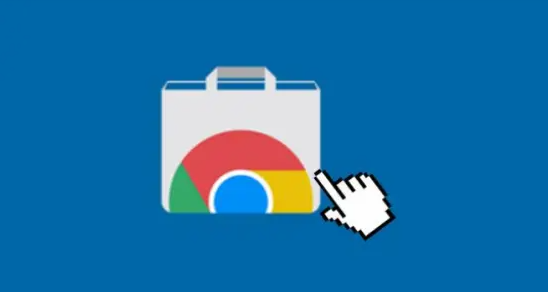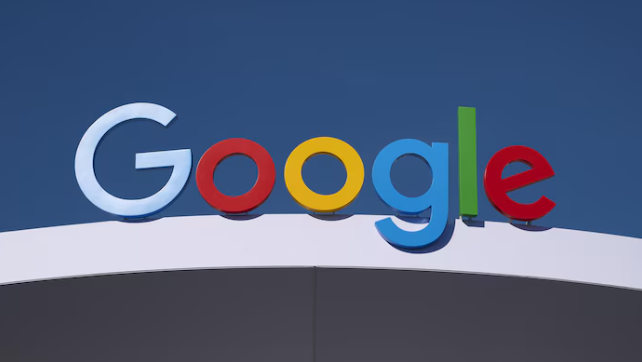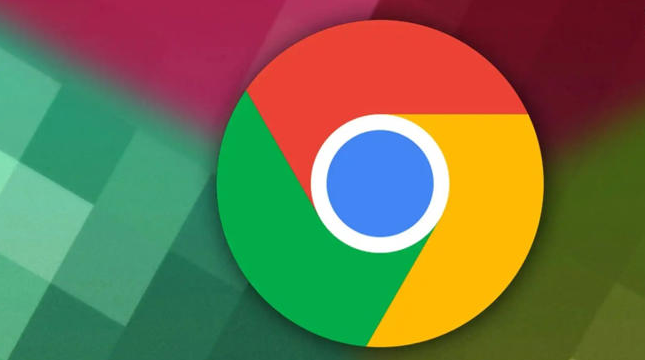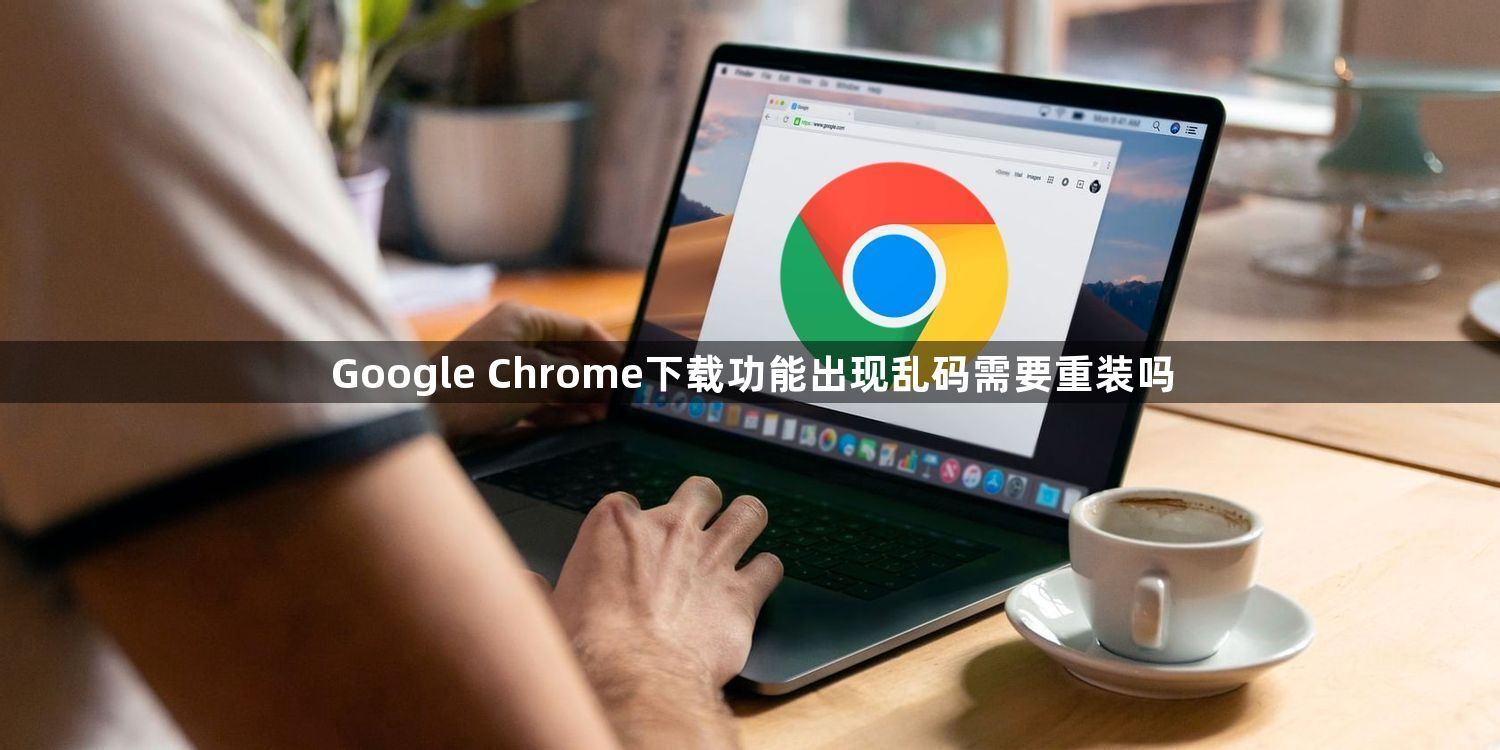
1. 检查编码设置:打开Chrome浏览器,点击右上角的三个点,选择“设置”。在设置页面中,找到“高级”选项并点击进入。在“高级设置”页面中,找到“Web内容”部分,点击“自定义字体”或相关编码设置选项。将编码设置为与下载文件来源网页一致的编码格式,例如UTF-8或GBK等,具体取决于网页的编码方式。
2. 清除缓存和Cookie:在浏览器设置中找到“隐私与安全”选项,点击“清除浏览数据”。在弹出的窗口中,选择需要清除的数据类型(如缓存图片文件、Cookie等)和时间范围(可以选择全部时段),然后点击“清除数据”按钮。这样可以删除可能导致乱码的临时文件和设置。
3. 更新浏览器版本:点击右上角的三个点,选择“帮助”-“关于Google Chrome”。浏览器会自动检查更新,如果有新版本可用,按照提示进行更新操作。更新到最新版本可能会修复一些与编码相关的漏洞或错误。
4. 检查系统语言设置:确保操作系统的语言设置与Chrome浏览器的语言偏好相匹配,不一致的话可能会导致显示和下载的文件名乱码。在Windows系统中,可以通过“控制面板”-“时钟和区域”-“区域和语言选项”来检查和设置;在Mac系统中,通过“系统偏好设置”-“语言与地区”来进行相关设置。
5. 尝试其他下载方式:如果以上方法都无法解决问题,可以尝试使用其他下载工具或方法来获取文件。例如,使用迅雷、电驴等专门的下载软件,或者在网页上右键点击链接,选择“另存为”时更改保存的文件名编码方式。